Hogyan vezérelheti tévéjét a Google Home Mini és a Logitech Harmony segítségével
Mi klasszabb, mint távirányítót használni a TV-hez? Távirányító a TV-készülék hangjával. Noha a Google Home Mini már a dobozból is kompatibilis a Chromecast tévékkel és Chromecastokkal (további információért lásd:A Google Home Mini használata Chromecasttal), beállíthatja, hogy más tévékkel is működjön egy közvetítő, például a Logitech Harmony Hub segítségével. Ha Harmony Hub-ot és Google Home Minit is beállított, a következőképpen állíthatja össze őket.

2. Nyissa meg a Google Home alkalmazást okostelefonján vagy táblagépén.

3. A lista tetején egy kártya található, amely felkéri Harmony-fiókja összekapcsolására. (Ha nem látja, előfordulhat, hogy felülről le kell húznia a lista frissítéséhez.) Koppintson a Hivatkozás elemre.

4. A következő képernyőn válassza ki a hitelesítési módot. Bejelentkezhet Facebook-fiókjával, Google-fiókjával vagy e-mail-címével, attól függően, hogy Harmony-fiókja hogyan van beállítva.
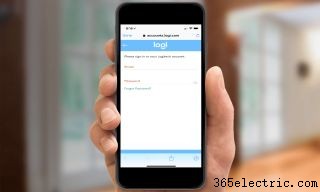
5. Adja meg hitelesítő adatait, ha szükséges.

6. Engedélyezze a Google számára a hozzáférést Logitech-fiókjához; a képernyőn pontosan részleteznie kell, hogy a Google mely funkciókhoz férhet hozzá. Olvassa el, majd koppintson az Engedélyezés elemre, ha elégedett.
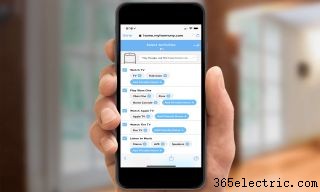
7. A Harmony-fiókjához csatlakoztatott eszközök alapján a Logitech összeállítja a hanggal indítható tevékenységek listáját. Más nevet is megadhat (pl. "Nappali") a nappaliban használt TV-hez, ha megérinti az adott tevékenység mellett található Barátságos név hozzáadása gombot. Ha nem szeretné használni a Google Home-t egy adott tevékenységhez, csak törölje az adott tevékenység melletti jelölőnégyzet bejelölését. Ha végzett, koppintson a jobb felső sarokban lévő jobbra mutató nyílra.
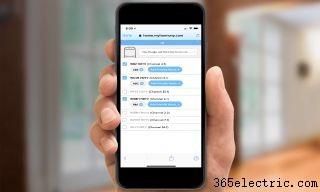
8. Azt is beállíthatja, hogy a Google Home lehetővé tegye bizonyos tévéállomások hangos megkeresését. Már be kell állítania kedvenc TV-csatornáit a Harmony alkalmazáson keresztül; ezután ezt a képernyőt használhatja, hogy barátságos neveket adjon nekik, például CBS, FOX, PBS stb. Ehhez érintse meg a Barátságos név hozzáadása lehetőséget. Ha végzett, érintse meg a jobbra mutató nyilat a jobb felső sarokban.
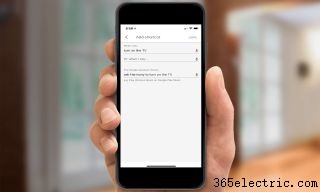
9. Az utolsó képernyőn érintse meg a Fiók összekapcsolása elemet a folyamat befejezéséhez.
10. Mostantól hanggal is elindíthatja a konfigurált tevékenységeket:„OK Google, kérje meg a Harmony-t, hogy kapcsolja be a tévét” a tévé bekapcsolásához. Arra is kérheti a Harmony-t, hogy növelje vagy csökkentse a hangerőt, ugorjon előre vagy szüneteltesse, lépjen bizonyos csatornákra, és ha végzett, kapcsolja ki a TV-t.

11. Ezekhez a tevékenységekhez parancsikonokat is beállíthat hogy ne kelljen minden alkalommal azt mondania, hogy „kérdezd meg a Harmony-t”. Koppintson a Menü gombra a Google Home alkalmazás bal felső sarkában.
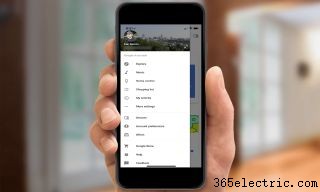
12. Koppintson a További beállítások elemre.
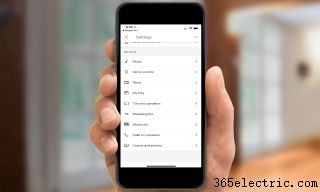
13. Görgessen le, és válassza a Parancsikonok lehetőséget.
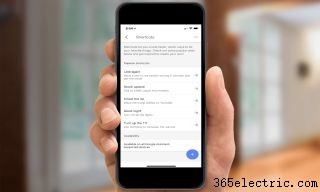
14. Koppintson az Új parancsikon (+) gombra a jobb alsó sarokban.
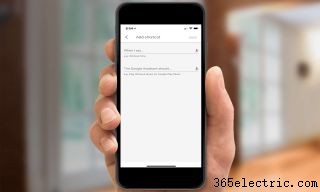
15. Érintse meg a mikrofont a „When I Say” szövegmező mellett.

16. Ezen a képernyőn érintse meg a mikrofon gombot, és mondja ki a létrehozni kívánt parancsikont. Például:„kapcsolja be a TV-t.”
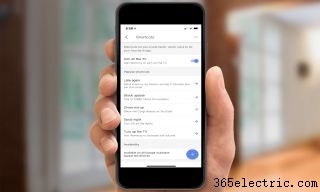
17. Amikor ismét megjelenik a Parancsikon hozzáadása képernyőre , koppintson a mikrofonra a „A Google Segédnek...” mező mellett.

18. Koppintson a mikrofonra, és mondja ki a parancsot azt szeretné, hogy a Google Home működjön, amikor kimondja a parancsikont. Ebben az esetben „kérje meg a Harmony-t, hogy kapcsolja be a TV-t.”
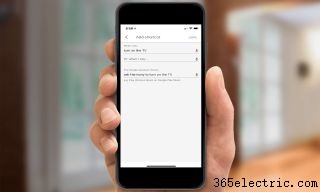
19. Koppintson a Mentés elemre.
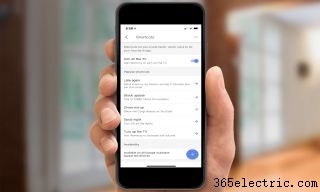
20. Most kimondhatja, hogy „OK Google, kapcsolja be a tévét.” Ha egy másik parancshoz szeretne parancsikont létrehozni, ismételje meg a 14–19. lépéseket. Egy parancshoz több billentyűparancsot is hozzáadhat, ha például azt szeretné, hogy a „tévét kapcsolja be” helyett azt mondja, hogy „tévét néz”.
